Dolby Vision이 Apple TV 4K에서 작동하지 않는 5가지 최고의 수정 사항
잡집 / / April 06, 2023
Apple TV 4K는 Dolby Vision 덕분에 가정에서 훌륭한 영화 경험을 제공하는 것으로 유명합니다. 스트리밍 플랫폼에서 사용할 수 있는 많은 콘텐츠가 Dolby Vision을 지원합니다. 그러나 일부 사용자는 불평 공식 Apple 커뮤니티 포럼에서 이 기능이 Apple TV 4K에서 작동하지 않는 경우가 많다고 합니다.

따라서 이 문제를 영구적으로 해결하기 위해 Dolby Vision이 Apple TV 4K에서 작동하지 않는 문제를 해결하는 최상의 솔루션을 제공합니다. 이 게시물의 기준으로 Apple TV 4K(2022)를 사용하겠습니다.
1. TV가 Dolby Vision을 지원하는지 확인
가장 기본적인 솔루션부터 시작하여 TV가 Dolby Vision 콘텐츠 표시를 지원하는지 확인해야 합니다. Apple TV 4K가 4K TV의 시청 경험을 업그레이드하기를 원하는 것은 당연합니다. 그러나 Dolby Vision 지원을 확인하려면 제조업체의 제품 페이지에서 TV 사양을 확인해야 합니다.
좋은 옵션을 찾고 있다면 다음 목록을 작성했습니다. Apple TV 4K를 위한 최고의 TV.
2. 일치 동적 범위 및 프레임 속도 설정 켜기
Dolby Vision은 동적 메타데이터를 사용합니다. 콘텐츠의 모든 샷과 프레임을 영화 또는 TV 프로그램 제작자가 시청하기를 원하는 방식에 가깝게 보정합니다. Dolby Vision을 활성화하고 Apple TV 4K에서 사용하는 옵션이 있습니다. 그러나 Apple TV 4K 및 스트리밍 앱의 전체 인터페이스를 전환합니다.
따라서 최상의 경험을 위해 비디오 형식을 4K SDR 60Hz(유럽 지역에 있는 경우 50Hz 선택)로 유지해야 합니다.
Apple TV 4K에서 Match Dynamic Range 및 Frame Rate 설정을 활성화하는 것이 좋습니다. 그러면 스트리밍 앱이 TV에서 Dolby Vision을 트리거하여 콘텐츠의 프레임 속도와 동적 범위를 일치시킵니다. 물론 이것은 TV가 Dolby Vision을 지원하는 경우에만 작동합니다.
이 프로세스를 빠른 미디어 전환이라고 하며 이를 지원하는 TV가 있는 Apple TV 4K(2022)에서 가장 잘 작동합니다. 이전 버전의 Apple TV 4K를 사용하는 경우 TV가 Dolby Vision으로 전환되면 TV 화면이 3~4초 동안 꺼집니다.
기능을 활성화하는 방법은 다음과 같습니다.
1 단계: Apple TV 4K에서 설정을 엽니다.

2 단계: 비디오 및 오디오를 선택합니다.

3단계: 콘텐츠 일치를 선택합니다.

4단계: Match Dynamic Range 및 Match Frame Rate에 대한 옵션을 켭니다.

5단계: 홈 화면으로 돌아가 Netflix 또는 Prime Video와 같은 스트리밍 앱을 열고 Dolby Vision 레이블이 있는 콘텐츠를 재생하여 작동하는지 확인합니다.
자세히 알아보기 Apple TV 4K를 위한 최상의 설정.
3. 인증된 HDMI 2.1 케이블이 있는지 확인
Apple TV 4K와 함께 상자에 HDMI 케이블이 없기 때문에 인증된 케이블을 구입해야 합니다. HDMI 2.1 케이블 더 높은 프레임 속도, 향상된 대역폭 및 eARC(향상된 오디오 리턴 채널) 지원을 지원합니다. 따라서 Apple TV 4K용으로 인증된 HDMI 2.1 케이블이 있는지 확인하십시오. TV에서 eARC를 지원하는 경우 TV의 eARC 포트에 HDMI 2.1 케이블을 연결하여 문제가 해결되는지 확인하는 것이 좋습니다.

4. 콘텐츠가 Dolby Vision을 지원하는지 확인
Netflix, Prime Video 및 Apple과 같은 스트리밍 플랫폼은 Dolby Vision 형식의 많은 콘텐츠를 제공합니다. Dolby Vision이 여전히 Apple TV 4K에서 작동하지 않는 경우 영화 또는 TV 프로그램이 해당 형식을 지원하는지 확인해야 합니다. 스트리밍 앱의 콘텐츠 제목 아래에서 Dolby Vision 로고를 찾을 수 있습니다. 일반적인 모습은 다음과 같습니다.

'UltraHD 4K' 또는 '4K UHD'만 표시되면 Dolby Vision 또는 HDR을 지원하지 않는다는 의미입니다.
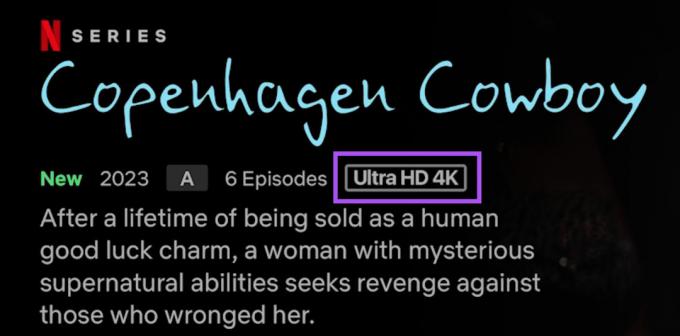
5. 스트리밍 앱 업데이트
어떤 해결 방법도 작동하지 않으면 Apple TV 4K에서 스트리밍 앱을 업데이트하십시오. Apple TV 4K에 설치된 앱의 자동 업데이트 기능을 활성화할 수도 있습니다. 방법은 다음과 같습니다.
1 단계: Apple TV 4K에서 설정 앱을 엽니다.

2 단계: 아래로 스크롤하여 앱을 선택합니다.

3단계: 기능을 활성화하려면 앱 자동 업데이트를 선택합니다.

앱 업데이트를 수동으로 확인하는 단계는 다음과 같습니다.
1 단계: Apple TV 4K에서 App Store를 엽니다.

2 단계: 상단 메뉴 표시줄에서 구매함을 선택합니다.

3단계: 왼쪽 메뉴에서 모든 앱을 선택합니다.

4단계: 업데이트가 있는지 확인하려면 목록에서 앱을 엽니다.
5단계: 앱 업데이트 후 다시 실행하여 문제가 해결되었는지 확인하세요.
진정한 시네마 경험
TV에서 Dolby Vision을 작동시키려면 재생하려는 콘텐츠와 마찬가지로 TV 모델이 Dolby Vision을 지원하는지 확인해야 합니다. 이러한 솔루션은 Apple TV 4K에서 뛰어난 시청 경험을 즐길 수 있도록 도와줍니다. Apple TV 4K를 작동시키는 데 도움이 필요하십니까? 있을 때 우리의 게시물을 읽으십시오 Apple TV에 신호가 없습니다.
최종 업데이트: 2023년 1월 9일
위의 기사에는 Guiding Tech를 지원하는 제휴 링크가 포함될 수 있습니다. 그러나 편집 무결성에는 영향을 미치지 않습니다. 콘텐츠는 편파적이지 않고 진정성 있게 유지됩니다.
작성자
파우러쉬 차우드리
가장 간단한 방법으로 기술 세계를 이해하고 스마트폰, 노트북, TV 및 콘텐츠 스트리밍 플랫폼과 관련된 일상적인 문제를 해결합니다.



